win10软件无法卸载怎么办 控制面板卸载程序失败的解决方法
win10软件无法卸载怎么办,Win10是目前使用最广泛的操作系统之一,但是很多用户会遇到软件无法卸载的问题,尤其是在控制面板卸载程序失败的情况下。这种问题对于绝大多数用户来说是非常头疼的,如果不及时处理,还会占用系统资源,导致系统变得缓慢不稳定。本文将为大家介绍一些解决方法,帮助用户轻松解决软件卸载问题。
控制面板卸载程序失败的解决方法
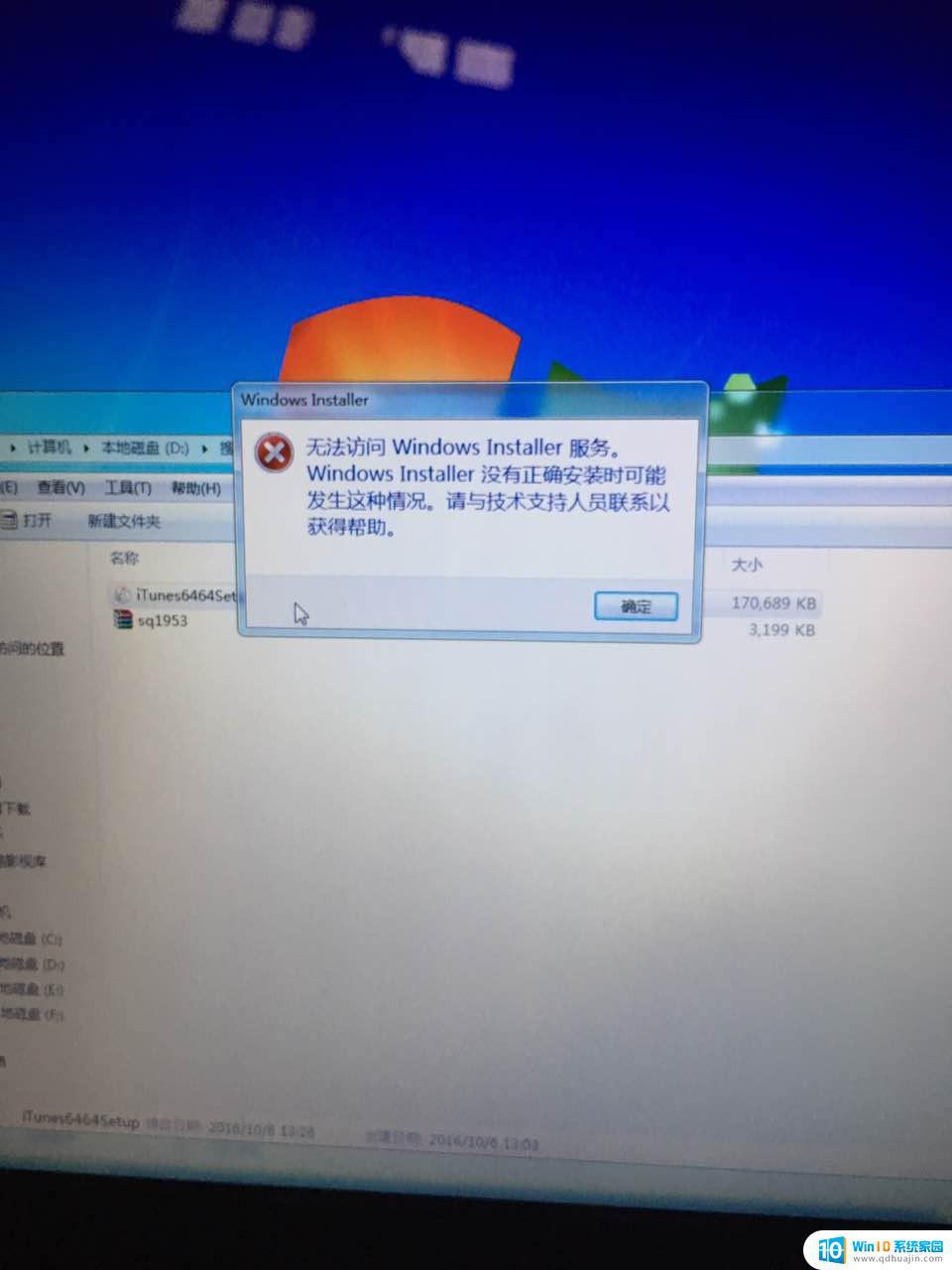
有不少人是会通过控制面板中的“程序和功能”卸载软件的,有时弹出窗口提示“请等待当前程序完成卸载或更改”。让人有些不知所措。网上看到的结束dllhost.exe进程的方法有时候有效果有时候没效果,让人蛋疼。在一番尝试后,找出一种100%有效的解决办法。在此记录下解决办法,希望能帮助遇到同样问题的朋友少走弯路。
方法一:
1、同时按住 Ctrl + Shift + Esc 打开windows系统自带的任务管理器。也可以同时按住 Win + R 打开运行窗口,输入 taskmgr回车 ,快速打开任务管理器。
2、打开任务管理器后,点击左下角的“ 详细信息 ”展开详细的进程信息。
3、找到windows资源管理器。如果没有显示,可以同时按 住 Win + E 打开资源管理器(Win键就是空格键旁边有windows图标的那个键)。
4、右击鼠标,单击“ 重新启动 ”重启windows资源管理器。
5、同时按住 Win + R 打开运行窗口,输入 appwiz.cpl回车 ,快速打程序和功能控制面板。
6、再次选择你要卸载的软件, 单击右键,选择卸载,即可卸载之前无法卸载的程序。
方法二:
1、右键电脑桌面上的菜单栏并选择任务管理器。
2、 在任务管理器详细信息里面找到dllhost.exe,禁用掉。
3、此时再次返回控制面板卸载软件,则可以成功进行。
注意事项: 任务管理器里面的进程不能随便乱关的,没有一定了解的话可不能乱来哦。
总的来说,在win10系统中,软件无法卸载的问题还是比较常见的,但是我们可以采取多种方式来解决。如果控制面板卸载程序失败,我们可以尝试使用第三方卸载工具或手动删除文件等方法。不过,在使用这些方法的时候,我们也需要注意保护系统安全,避免不必要的损失。
win10软件无法卸载怎么办 控制面板卸载程序失败的解决方法相关教程
热门推荐
win10系统教程推荐
- 1 win10鼠标移动会卡顿 win10系统鼠标卡顿怎么解决
- 2 win10显示引用的账户当前已锁定 win10账户被锁定无法登录
- 3 恢复windows10系统 Win10系统怎么进行恢复操作
- 4 win10发送快捷方式到桌面不能用 Win10桌面快捷方式无法创建怎么办
- 5 windows10系统怎么默认输入法 win10默认输入法设置步骤详解
- 6 win10笔记本电脑如何自动关机 怎么在笔记本电脑上设置定时关机功能
- 7 读取win10开机密码 windows10开机密码忘了怎么弄
- 8 win10ppt如何全屏 电脑屏幕全屏设置方法
- 9 如何换ip地址win10 win10怎么设置自动获取ip地址
- 10 windows10关机重启怎么办 笔记本电脑关机后自动重启的解决方案
win10系统推荐
- 1 萝卜家园ghost win10 64位家庭版镜像下载v2023.04
- 2 技术员联盟ghost win10 32位旗舰安装版下载v2023.04
- 3 深度技术ghost win10 64位官方免激活版下载v2023.04
- 4 番茄花园ghost win10 32位稳定安全版本下载v2023.04
- 5 戴尔笔记本ghost win10 64位原版精简版下载v2023.04
- 6 深度极速ghost win10 64位永久激活正式版下载v2023.04
- 7 惠普笔记本ghost win10 64位稳定家庭版下载v2023.04
- 8 电脑公司ghost win10 32位稳定原版下载v2023.04
- 9 番茄花园ghost win10 64位官方正式版下载v2023.04
- 10 风林火山ghost win10 64位免费专业版下载v2023.04